 |
|||
 |
 |
 |
 |
 |
| Manual Shop | ||||
[ Windows 10 / Windows 10 Pro ]
Microsoft Edge 88 / Chromium Edge の ホームページボタンを表示する方法
| Windows Mamual |
| Microsoft Edge |
| このほかの Microsoft Edge |
| Microsoft Edge 44 |
| advertisement |
| WEB Site QR Code |
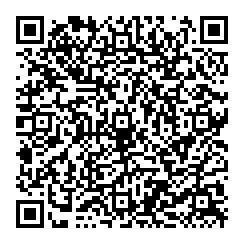 |
| English Edition |
| advertisement |
| Spanish Edition |
| advertisement |
| Chinese Edition |
| advertisement |
[ Microsoft Edge 88.0.705.56 にもとづいて説明します。 ]
● ホームページボタンを表示する方法を説明します。
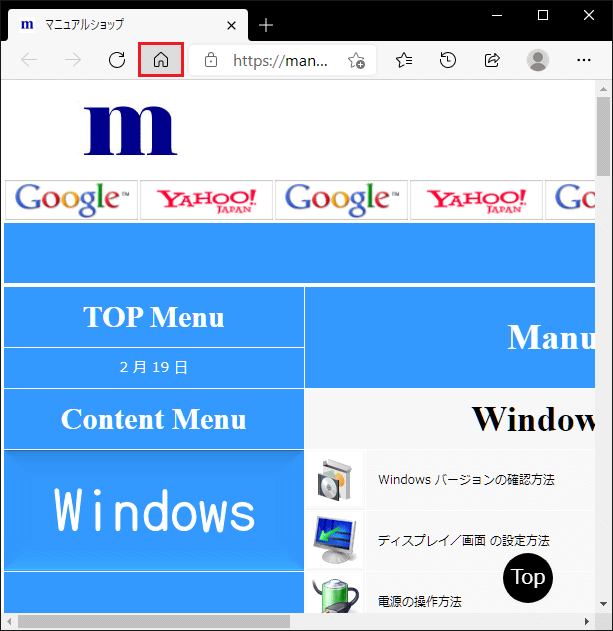
1. タスクバーの「Microsoft Edge」アイコンをクリックします。
![]()
2. 「Microsoft Edge」を起動しましたら、画面右上側の 「設定など(Alt+X)」をクリックします。
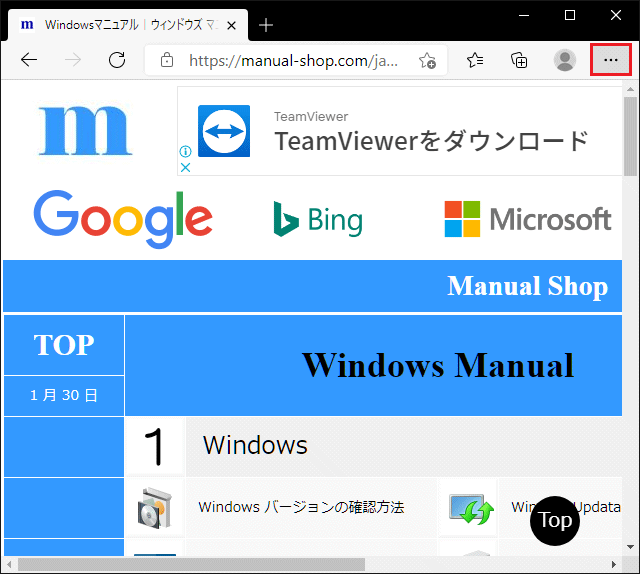
3. 表示されたメニューの「設定(S)」をクリックします。
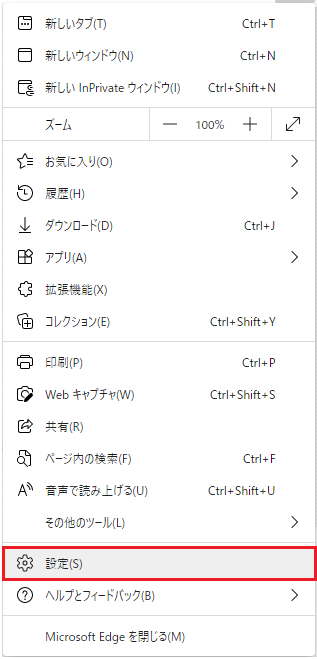
4. 「設定」タブの画面が表示されましたら、「menu」をクリックします。
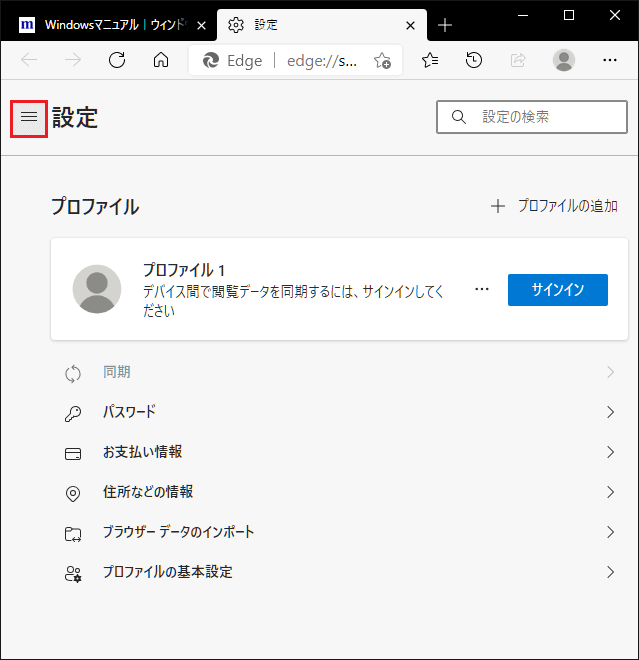
※ 「Microsoft Edge」を「最大化」表示している場合は、「外観」をクリックします。
5. 「設定」のメニュー画面が表示されましたら、「外観」をクリックします。
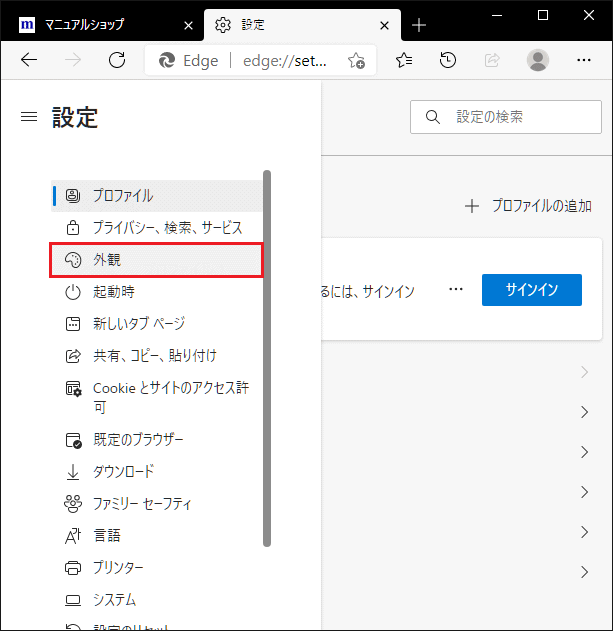
・「[ホーム] ボタンを表示する」の設定
・「オン」を選択します。
6. 「ツールバーのカスタマイズ」項目の「 [ホーム] ボタンを表示する」の設定を「オン」にして、
「設定」タブの「閉じる(×)」クリックします。
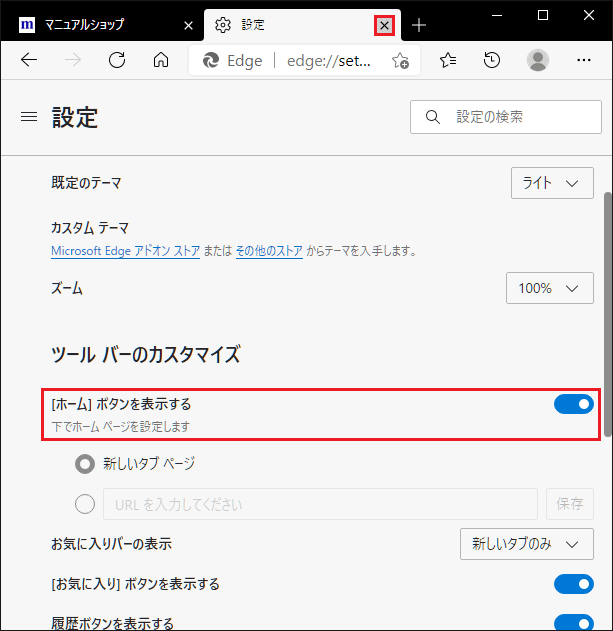
7. 「Microsoft Edge」の画面に戻りましたら、「閉じる」ボタンをクリックします。

以上が Microsoft Edge 88 / Chromium Edge の ホームページボタンを表示する方法 です。